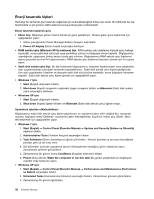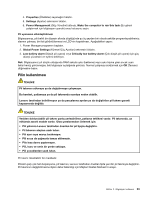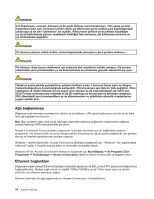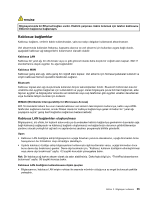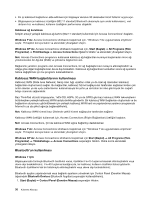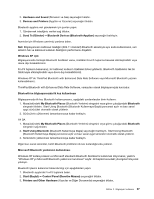Lenovo ThinkPad X130e (Turkish) User Guide - Page 50
Enerji tasarrufu kipleri, System and Security Sistem ve Güvenlik
 |
View all Lenovo ThinkPad X130e manuals
Add to My Manuals
Save this manual to your list of manuals |
Page 50 highlights
Enerji tasarrufu kipleri Herhangi bir zamanda güç tasarrufu sağlamak için kullanabileceğiniz birkaç kip vardır. Bu bölümde her kip tanıtılmakta ve pil gücünü etkili kullanma konusunda ipuçları verilmektedir. Enerji tasarrufu kiplerine giriş • Ekran boş. Bilgisayar ekranı önemli ölçüde pil gücü gerektiriyor. Ekrana giden gücü kapatmak için aşağıdakileri yapın: 1. Görev çubuğundaki Power Manager Battery Gauge'u sağ tıklatın. 2. Power off display (Ekranı kapat) seçeneğini belirleyin. • RAM askıda uyku (Windows XP'da bekleme) kipi. RAM askıda uyku (bekleme) kipinde işiniz belleğe kaydedilir, sonra sabit disk sürücüsü veya yarıiletken sürücü ve bilgisayar ekranı kapatılır. Bilgisayarınız uyandığında, çalışmanız birkaç saniye içinde geri yüklenir. Bilgisayarınızı RAM askıda uyku (bekleme) kipine geçirmek için Fn+F4 tuşlarına basın. RAM askıda uyku (bekleme) kipinden çıkmak için Fn tuşuna basın. • Sabit disk askıda uyku kipi. Bu kipi kullanarak bilgisayarınızı, dosyaları kaydetmeden veya çalışmakta olan uygulamalardan çıkmadan tamamen kapatabilirsiniz. Sabit disk askıda uyku kipine girdiğinizde, tüm açık uygulamalar, klasörler ve dosyalar sabit disk sürücüsüne kaydedilir, sonra bilgisayar tamamen kapatılır. Sabit disk askıda uyku kipine girmek için aşağıdakileri yapın: • Windows 7 için: 1. Start (Başlat) düğmesini tıklatın. 2. Shut down (Kapat) simgesinin sağındaki üçgen simgesini tıklatın ve Hibernate (Sabit disk askıda uyku) seçeneğini belirleyin. • Windows XP için: 1. Start (Başlat) düğmesini tıklatın. 2. Shut down (Kapat) öğesini tıklatın ve Hibernate (Sabit disk askıda uyku) öğesini seçin. Uyandırma işlevinin etkinleştirilmesi Bilgisayarınızı sabit disk askıda uyku kipine geçirirseniz ve uyandırma işlevi etkin değilse (bu, varsayılan ayardır), bilgisayar enerji tüketmez. Uyandırma işlevi etkinleştirilirse, küçük bir miktar güç tüketir. İşlevi etkinleştirmek için aşağıdakileri yapın: • Windows 7 için: 1. Start (Başlat) ➙ Control Panel (Denetim Masası) ➙ System and Security (Sistem ve Güvenlik) öğelerini tıklatın. 2. Administrative Tools (Yönetim Araçları) seçeneğini tıklatın. 3. Task Scheduler (Görev Zamanlayıcı) öğesini çift tıklatın. Yönetici parolası ya da onay istendiğinde parolayı girin ya da onay verin. 4. Sol bölmeden üzerinde uyandırma işlevini etkinleştirmek istediğiniz görev klasörünü seçin. Zamanlanan görevler görüntülenir. 5. Zamanlanmış bir görevi, sonra Conditions (Koşullar) sekmesini tıklatın. 6. Power (Güç) altında, Wake the computer to run this task (Bu görevi çalıştırmak için bilgisayarı uyandır) onay kutusunu seçin. • Windows XP için: 1. Start (Başlat) ➙ Control Panel (Denetim Masası) ➙ Performance and Maintenance (Performans ve Bakım) seçeneğini tıklatın. 2. Scheduled Tasks (Zamanlanmış Görevler) seçeneğini tıklatın. Zamanlanan görevler görüntülenir. 3. Zamanlanmış bir görevi sağ tıklatın. 32 Kullanma Kılavuzu